워드를 사용하는 분들이 많으실 텐데요. 타이핑을 하는 과정에서 의도하지 않게 자동맞춤법이 설정되어 신경 쓰셨던 분들이 계실겁니다. 그래서 오늘은 간단하고 신속하게 해결하는 방법을 알려드리도록 하겠습니다.
제가 말씀드리는 워드입력 맞춤법이란 오타에 대해 빨간색 밑줄이 생기는 현상을 얘기 드리는 것이 아닙니다. 특정 단어에 대해 자동으로 바뀌는 것을 의미하는데요. “담뱃재”라는 단어로 예를 들어 보겠습니다.
원래 “담뱃재”라 표현하는 것이 정확한 맞춤법 입니다. 그런데 의도적으로 “담배재”라 표현을 하고 싶어도 자동으로 담뱃제로 변환이 되기 때문에 입력이 쉽지 않은데요. 한 두번이면 몰라도 여러 번 수정을 해야 하는 상황이라면 작업 자체가 피곤해질 수 있습니다.
그렇기에 워드입력 맞춤법 해제를 위해 별도의 설정이 필요합니다. 주요사항으로 윗단의 실행창, 설정창 어딘가를 찾아서 클릭하는 것이 아니라는 점! 참조해주시길 바랍니다. 워드입력 맞춤법 해제 방법은 아래와 같습니다.
1. 먼저 바뀌는 단어에 커서를 가져간다!

2. 파란색 막대가 나타나는데 커서를 가져간다.
3. 번개모양과 함께 ‘자동 고침 옵션’이 나타나는데 클릭해준다.

4. ‘자동으로 XXX 고침 중지’를 클릭한다.

위의 워드입력 맞춤법 해제방법은 해당 단어만 해당이 됩니다. 즉 워드의 한 파일안에서 해당 단어는 더 이상 바뀌지 않는다”가 전제입니다. 만약 워드입력 맞춤법 설정을 아에 없애는 것도 가능하겠지만 필요로 할 때가 더 많을 수 있기에 해당 방법으로 소개드렸습니다. 의도치 않는 워드입력 맞춤법으로 고민하시는 분들에게 도움되는 내용이길 바랍니다.

'IT, 온라인' 카테고리의 다른 글
| 날짜계산기 네이버가 좋은 이유! (0) | 2022.09.17 |
|---|---|
| 아크로벳 리더 무료 다운방법 소개 및 프로와의 차이 가격 (0) | 2022.09.13 |
| 기가지니 지니뮤직 연결! 이 글 하나면 해결 끝 (0) | 2022.09.05 |
| 어도비 플래시 플레이어 대체 및 삭제가 꼭 필요한 이유! (0) | 2021.01.02 |



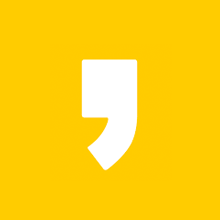
최근댓글